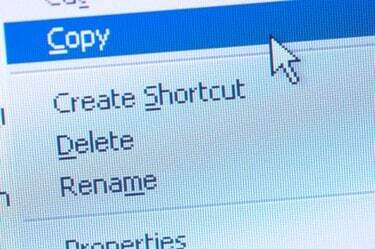
„Google“ dokumentai palaiko tradicinius kopijavimo ir įklijavimo būdus.
„Google“ dokumentai suteikia žiniatinklio galią tekstų apdorojimo žanrui. Skirtingai nuo įprastos teksto apdorojimo programinės įrangos, kuri leidžia tik peržiūrėti ir redaguoti dokumentus kompiuteryje dokumentas išsaugotas, galite dirbti su „Google“ dokumentais bet kuriame prie jo prijungtame kompiuteryje Internetas. Nors nemokama paslauga siūlo ne tiek daug varpų ir švilpukų kaip Microsoft Word ar OpenOffice.org, ji apima daugybę pagrindinių redagavimo funkcijų, tokių kaip kopijavimas ir įklijavimas. Paslaugos žiniatinklio mainų sritis nukopijuoja jūsų tekstą ir vaizdus ir leidžia juos įklijuoti net tarp kelių dokumentų ir redagavimo seansų.
1 žingsnis
Prisijunkite prie „Google“ dokumentų paskyros ir pradėkite rašyti dokumentą įprastai.
Dienos vaizdo įrašas
2 žingsnis
Spustelėkite ištraukos, kurią norite kopijuoti, pradžioje. Toliau laikykite nuspaudę pelės mygtuką, tada vilkite žymeklį per tekstą. Kai tik norima dalis bus paryškinta, atleiskite pelės mygtuką.
3 veiksmas
„Google“ dokumentų įrankių juostoje spustelėkite piktogramą „Žiniatinklio iškarpinė“. Tai vienintelė geltona piktograma įrankių juostoje.
4 veiksmas
Pasirinkite „Kopijuoti pasirinkimą į žiniatinklio iškarpinę“.
5 veiksmas
Spustelėkite dokumento sritį, kurioje norite įklijuoti pasirinktą dalį. Šią funkciją taip pat galite atlikti kituose „Google“ dokumentuose, jei norite perkelti tekstą iš vieno dokumento į kitą.
6 veiksmas
Dar kartą spustelėkite piktogramą „Žiniatinklio iškarpinė“.
7 veiksmas
Užveskite žymeklį ant pasirinkto teksto, kurį norite įklijuoti. Pasirodo parinktis įklijuoti ištrauką kaip HTML arba paprastą tekstą. Spustelėkite norimą parinktį.
Patarimas
„Google“ dokumentai leidžia kopijuoti kelis teksto segmentus į žiniatinklio iškarpinę. „Windows“ integruota kopijavimo ir įklijavimo funkcija vienu metu gali saugoti tik vieną ištrauką. Žiniatinklio iškarpinė išsaugo nukopijuotą tekstą internete, o tai reiškia, kad galite nukopijuoti „Google“ dokumento segmentą viename kompiuteryje ir įklijuoti jį kitame kompiuteryje.
Įspėjimas
Nors „Google“ dokumentai taip pat palaiko standartinius „Windows“ kopijavimo būdus – klaviatūros komandas ir dešiniuoju pelės mygtuku spustelėkite kontekstinį meniu – jie gali prarasti „Google“ dokumentų funkcijas labai konkrečiai aplinkybės. Naudojant žiniatinklio mainų sritį to išvengiama.



